CAD三维绘图教程和案例很实用
- 格式:doc
- 大小:577.50 KB
- 文档页数:56
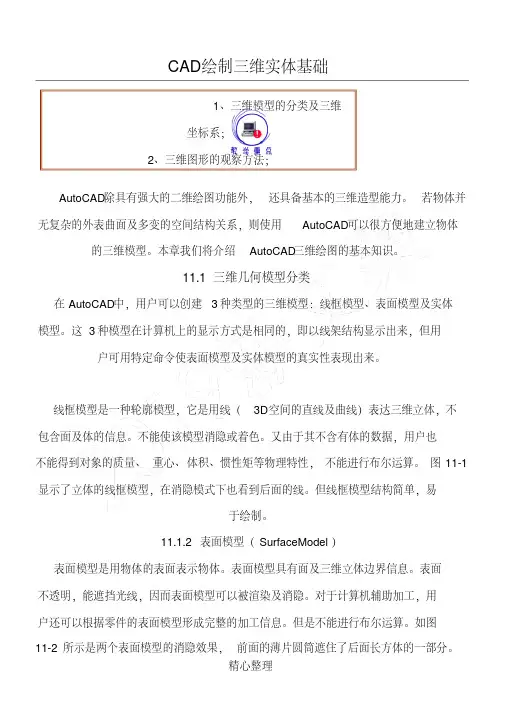
CAD 绘制三维实体基础1、三维模型的分类及三维坐标系;2、三维图形的观察方法;AutoCAD除具有强大的二维绘图功能外,还具备基本的三维造型能力。
若物体并无复杂的外表曲面及多变的空间结构关系,则使用AutoCAD可以很方便地建立物体的三维模型。
本章我们将介绍AutoCAD三维绘图的基本知识。
11.1三维几何模型分类在AutoCAD中,用户可以创建3种类型的三维模型:线框模型、表面模型及实体模型。
这3种模型在计算机上的显示方式是相同的,即以线架结构显示出来,但用户可用特定命令使表面模型及实体模型的真实性表现出来。
线框模型是一种轮廓模型,它是用线(3D空间的直线及曲线)表达三维立体,不包含面及体的信息。
不能使该模型消隐或着色。
又由于其不含有体的数据,用户也不能得到对象的质量、重心、体积、惯性矩等物理特性,不能进行布尔运算。
图11-1显示了立体的线框模型,在消隐模式下也看到后面的线。
但线框模型结构简单,易于绘制。
11.1.2表面模型(SurfaceModel)表面模型是用物体的表面表示物体。
表面模型具有面及三维立体边界信息。
表面不透明,能遮挡光线,因而表面模型可以被渲染及消隐。
对于计算机辅助加工,用户还可以根据零件的表面模型形成完整的加工信息。
但是不能进行布尔运算。
如图11-2所示是两个表面模型的消隐效果,前面的薄片圆筒遮住了后面长方体的一部分。
11.1.3实体模型实体模型具有线、表面、体的全部信息。
对于此类模型,可以区分对象的内部及外部,可以对它进行打孔、切槽和添加材料等布尔运算,对实体装配进行干涉检查,分析模型的质量特性,如质心、体积和惯性矩。
对于计算机辅助加工,用户还可利用实体模型的数据生成数控加工代码,进行数控刀具轨迹仿真加工等。
如图11-3所示是实体模型。
11.2三维坐标系实例——三维坐标系、长方体、倒角、删除面AutoCAD 的坐标系统是三维笛卡儿直角坐标系,分为世界坐标系(WCS )和用户坐标图11-1线框模型图11-2表面模型图11-3实体模型系(UCS)。
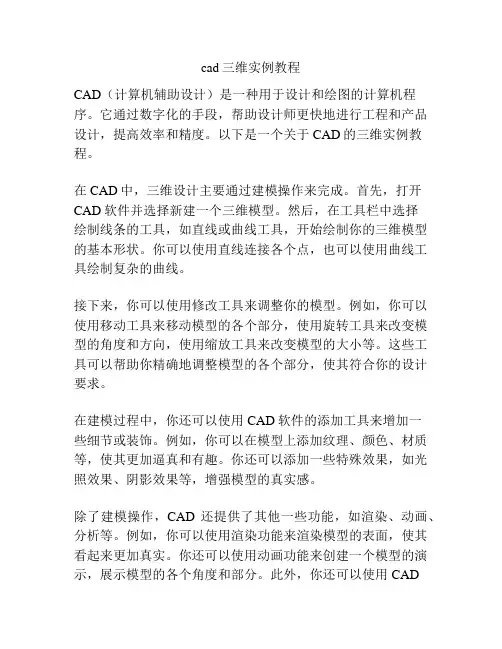
cad三维实例教程CAD(计算机辅助设计)是一种用于设计和绘图的计算机程序。
它通过数字化的手段,帮助设计师更快地进行工程和产品设计,提高效率和精度。
以下是一个关于CAD的三维实例教程。
在CAD中,三维设计主要通过建模操作来完成。
首先,打开CAD软件并选择新建一个三维模型。
然后,在工具栏中选择绘制线条的工具,如直线或曲线工具,开始绘制你的三维模型的基本形状。
你可以使用直线连接各个点,也可以使用曲线工具绘制复杂的曲线。
接下来,你可以使用修改工具来调整你的模型。
例如,你可以使用移动工具来移动模型的各个部分,使用旋转工具来改变模型的角度和方向,使用缩放工具来改变模型的大小等。
这些工具可以帮助你精确地调整模型的各个部分,使其符合你的设计要求。
在建模过程中,你还可以使用CAD软件的添加工具来增加一些细节或装饰。
例如,你可以在模型上添加纹理、颜色、材质等,使其更加逼真和有趣。
你还可以添加一些特殊效果,如光照效果、阴影效果等,增强模型的真实感。
除了建模操作,CAD还提供了其他一些功能,如渲染、动画、分析等。
例如,你可以使用渲染功能来渲染模型的表面,使其看起来更加真实。
你还可以使用动画功能来创建一个模型的演示,展示模型的各个角度和部分。
此外,你还可以使用CAD软件的分析功能来进行模型的强度分析、碰撞检测等,帮助你更好地优化和改进设计。
当你完成了三维模型的设计,你可以保存和导出它,以供后续使用。
你可以保存它为CAD软件的原始文件格式,以便在日后进行编辑和修改。
你还可以导出它为其他常见的文件格式,如STL、OBJ、STEP等,以便与其他CAD软件或者3D打印机进行兼容。
总体而言,CAD是一个非常强大和实用的工具,可用于各种工程和产品的设计。
通过CAD软件,你可以方便地进行三维建模、修改、添加细节、渲染、动画和分析等操作,以及保存和导出模型。
CAD为设计师提供了更高效、准确和创造性的设计方法,帮助他们更好地实现自己的设计理念。
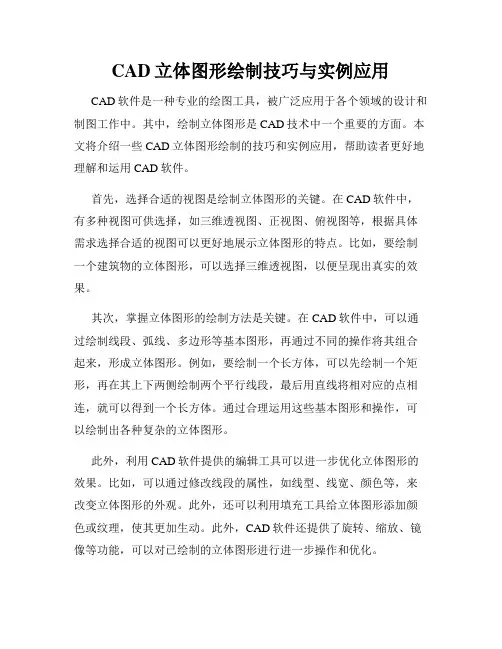
CAD立体图形绘制技巧与实例应用CAD软件是一种专业的绘图工具,被广泛应用于各个领域的设计和制图工作中。
其中,绘制立体图形是CAD技术中一个重要的方面。
本文将介绍一些CAD立体图形绘制的技巧和实例应用,帮助读者更好地理解和运用CAD软件。
首先,选择合适的视图是绘制立体图形的关键。
在CAD软件中,有多种视图可供选择,如三维透视图、正视图、俯视图等,根据具体需求选择合适的视图可以更好地展示立体图形的特点。
比如,要绘制一个建筑物的立体图形,可以选择三维透视图,以便呈现出真实的效果。
其次,掌握立体图形的绘制方法是关键。
在CAD软件中,可以通过绘制线段、弧线、多边形等基本图形,再通过不同的操作将其组合起来,形成立体图形。
例如,要绘制一个长方体,可以先绘制一个矩形,再在其上下两侧绘制两个平行线段,最后用直线将相对应的点相连,就可以得到一个长方体。
通过合理运用这些基本图形和操作,可以绘制出各种复杂的立体图形。
此外,利用CAD软件提供的编辑工具可以进一步优化立体图形的效果。
比如,可以通过修改线段的属性,如线型、线宽、颜色等,来改变立体图形的外观。
此外,还可以利用填充工具给立体图形添加颜色或纹理,使其更加生动。
此外,CAD软件还提供了旋转、缩放、镜像等功能,可以对已绘制的立体图形进行进一步操作和优化。
下面,我们来看一个实例应用。
假设我们需要绘制一个简单的立体房屋模型。
首先,在CAD软件中选择适合的视图,我们选择三维透视图。
然后,通过绘制矩形和多边形等基本图形,按照设计要求绘制出房屋的外墙和屋顶。
接下来,可以运用填充工具为房屋的外墙和屋顶添加合适的颜色,使其更加立体和真实。
最后,可以利用编辑工具对绘制好的房屋模型进行旋转、缩放等操作,以便观察不同角度下的效果。
综上所述,CAD立体图形的绘制技巧和实例应用涉及到选择合适的视图、运用基本图形和操作、利用编辑工具优化图形效果等方面。
通过合理运用这些技巧,可以实现各种复杂立体图形的绘制,例如建筑物、机械零件等。
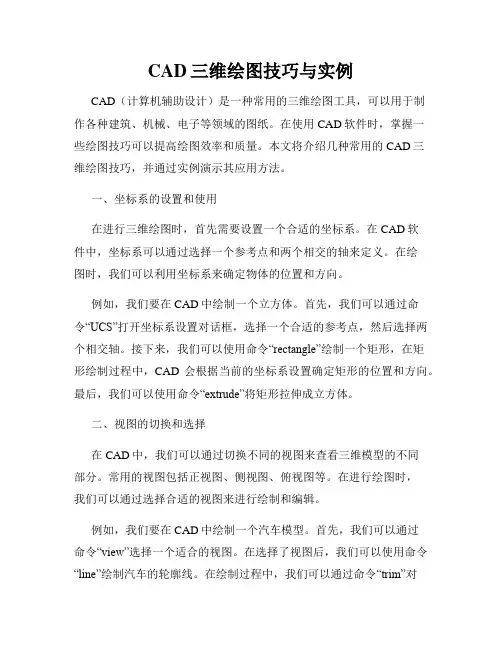
CAD三维绘图技巧与实例CAD(计算机辅助设计)是一种常用的三维绘图工具,可以用于制作各种建筑、机械、电子等领域的图纸。
在使用CAD软件时,掌握一些绘图技巧可以提高绘图效率和质量。
本文将介绍几种常用的CAD三维绘图技巧,并通过实例演示其应用方法。
一、坐标系的设置和使用在进行三维绘图时,首先需要设置一个合适的坐标系。
在CAD软件中,坐标系可以通过选择一个参考点和两个相交的轴来定义。
在绘图时,我们可以利用坐标系来确定物体的位置和方向。
例如,我们要在CAD中绘制一个立方体。
首先,我们可以通过命令“UCS”打开坐标系设置对话框,选择一个合适的参考点,然后选择两个相交轴。
接下来,我们可以使用命令“rectangle”绘制一个矩形,在矩形绘制过程中,CAD会根据当前的坐标系设置确定矩形的位置和方向。
最后,我们可以使用命令“extrude”将矩形拉伸成立方体。
二、视图的切换和选择在CAD中,我们可以通过切换不同的视图来查看三维模型的不同部分。
常用的视图包括正视图、侧视图、俯视图等。
在进行绘图时,我们可以通过选择合适的视图来进行绘制和编辑。
例如,我们要在CAD中绘制一个汽车模型。
首先,我们可以通过命令“view”选择一个适合的视图。
在选择了视图后,我们可以使用命令“line”绘制汽车的轮廓线。
在绘制过程中,我们可以通过命令“trim”对不需要的线进行修剪,以获得更加精确的轮廓。
最后,我们可以使用命令“extrude”将轮廓线拉伸成实体,然后再对实体进行细节的编辑和调整。
三、复制和镜像在CAD中,复制和镜像是常用的操作,可以减少绘图的重复性工作。
例如,我们要在CAD中绘制一个花瓶模型。
首先,我们可以通过命令“circle”绘制一个底面的圆。
接下来,我们可以使用命令“copy”复制该圆,然后通过命令“move”将复制的圆上移一段距离,得到花瓶的底座。
然后,我们可以通过命令“mirror”沿一个轴镜像复制的圆,得到花瓶的另一半。
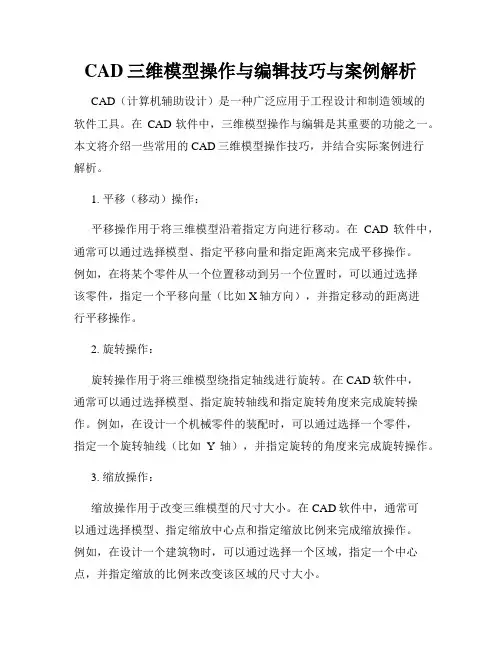
CAD三维模型操作与编辑技巧与案例解析CAD(计算机辅助设计)是一种广泛应用于工程设计和制造领域的软件工具。
在CAD软件中,三维模型操作与编辑是其重要的功能之一。
本文将介绍一些常用的CAD三维模型操作技巧,并结合实际案例进行解析。
1. 平移(移动)操作:平移操作用于将三维模型沿着指定方向进行移动。
在CAD软件中,通常可以通过选择模型、指定平移向量和指定距离来完成平移操作。
例如,在将某个零件从一个位置移动到另一个位置时,可以通过选择该零件,指定一个平移向量(比如X轴方向),并指定移动的距离进行平移操作。
2. 旋转操作:旋转操作用于将三维模型绕指定轴线进行旋转。
在CAD软件中,通常可以通过选择模型、指定旋转轴线和指定旋转角度来完成旋转操作。
例如,在设计一个机械零件的装配时,可以通过选择一个零件,指定一个旋转轴线(比如Y轴),并指定旋转的角度来完成旋转操作。
3. 缩放操作:缩放操作用于改变三维模型的尺寸大小。
在CAD软件中,通常可以通过选择模型、指定缩放中心点和指定缩放比例来完成缩放操作。
例如,在设计一个建筑物时,可以通过选择一个区域,指定一个中心点,并指定缩放的比例来改变该区域的尺寸大小。
4. 剖面操作:剖面操作用于截取三维模型的一部分,以便更好地观察内部结构或进行详细设计。
在CAD软件中,通常可以通过选择模型、指定截面平面和指定剖面厚度来完成剖面操作。
例如,在设计一个汽车引擎时,可以通过选择引擎模型,指定一个剖面平面,并指定剖面的厚度来截取引擎的一部分进行详细设计。
5. 实例解析:为了更好地理解CAD三维模型操作与编辑技巧,我们将以建筑设计为例进行实例解析。
假设我们正在设计一座大厦的外立面。
首先,我们可以使用平移操作将某个楼层的窗户沿着水平方向移动到适当的位置。
然后,使用旋转操作将某个楼层的阳台绕垂直轴线旋转一定角度,以达到设计效果。
接下来,使用缩放操作改变某个楼层的立面元素尺寸,使其与其他楼层相比更具层次感。
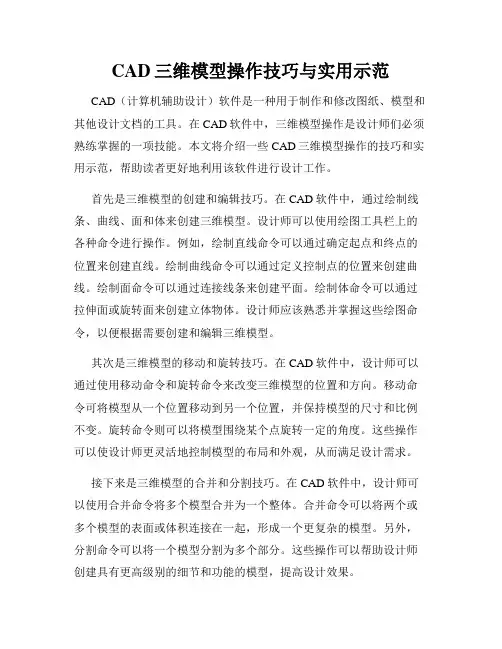
CAD三维模型操作技巧与实用示范CAD(计算机辅助设计)软件是一种用于制作和修改图纸、模型和其他设计文档的工具。
在CAD软件中,三维模型操作是设计师们必须熟练掌握的一项技能。
本文将介绍一些CAD三维模型操作的技巧和实用示范,帮助读者更好地利用该软件进行设计工作。
首先是三维模型的创建和编辑技巧。
在CAD软件中,通过绘制线条、曲线、面和体来创建三维模型。
设计师可以使用绘图工具栏上的各种命令进行操作。
例如,绘制直线命令可以通过确定起点和终点的位置来创建直线。
绘制曲线命令可以通过定义控制点的位置来创建曲线。
绘制面命令可以通过连接线条来创建平面。
绘制体命令可以通过拉伸面或旋转面来创建立体物体。
设计师应该熟悉并掌握这些绘图命令,以便根据需要创建和编辑三维模型。
其次是三维模型的移动和旋转技巧。
在CAD软件中,设计师可以通过使用移动命令和旋转命令来改变三维模型的位置和方向。
移动命令可将模型从一个位置移动到另一个位置,并保持模型的尺寸和比例不变。
旋转命令则可以将模型围绕某个点旋转一定的角度。
这些操作可以使设计师更灵活地控制模型的布局和外观,从而满足设计需求。
接下来是三维模型的合并和分割技巧。
在CAD软件中,设计师可以使用合并命令将多个模型合并为一个整体。
合并命令可以将两个或多个模型的表面或体积连接在一起,形成一个更复杂的模型。
另外,分割命令可以将一个模型分割为多个部分。
这些操作可以帮助设计师创建具有更高级别的细节和功能的模型,提高设计效果。
最后是三维模型的渲染和动画技巧。
在CAD软件中,设计师可以使用渲染命令将三维模型添加真实感。
渲染命令可以为模型添加光源、阴影、材质和纹理,使模型呈现出更真实的外观。
此外,设计师还可以使用动画命令创建模型的动态效果。
动画命令可以模拟模型的运动、旋转、缩放等,使设计师能够更好地展示和演示他们的设计作品。
综上所述,CAD三维模型操作技巧主要包括创建和编辑、移动和旋转、合并和分割、渲染和动画等方面。
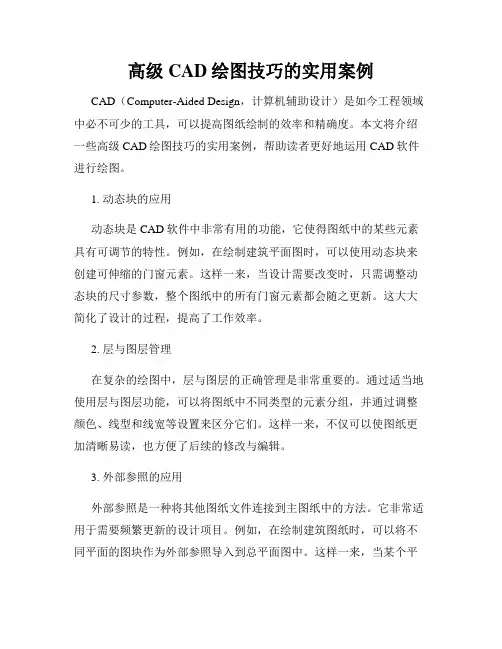
高级CAD绘图技巧的实用案例CAD(Computer-Aided Design,计算机辅助设计)是如今工程领域中必不可少的工具,可以提高图纸绘制的效率和精确度。
本文将介绍一些高级CAD绘图技巧的实用案例,帮助读者更好地运用CAD软件进行绘图。
1. 动态块的应用动态块是CAD软件中非常有用的功能,它使得图纸中的某些元素具有可调节的特性。
例如,在绘制建筑平面图时,可以使用动态块来创建可伸缩的门窗元素。
这样一来,当设计需要改变时,只需调整动态块的尺寸参数,整个图纸中的所有门窗元素都会随之更新。
这大大简化了设计的过程,提高了工作效率。
2. 层与图层管理在复杂的绘图中,层与图层的正确管理是非常重要的。
通过适当地使用层与图层功能,可以将图纸中不同类型的元素分组,并通过调整颜色、线型和线宽等设置来区分它们。
这样一来,不仅可以使图纸更加清晰易读,也方便了后续的修改与编辑。
3. 外部参照的应用外部参照是一种将其他图纸文件连接到主图纸中的方法。
它非常适用于需要频繁更新的设计项目。
例如,在绘制建筑图纸时,可以将不同平面的图块作为外部参照导入到总平面图中。
这样一来,当某个平面需要修改时,只需修改对应的子图纸,主图纸中的外部参照将会自动更新。
这种方式不仅减少了工作量,也提高了绘图的一致性。
4. 布局与标题栏设计图纸的布局与标题栏设计是显示专业形象和提高图纸质量的重要步骤。
通过合理设置页边距、视口以及标题栏的位置和样式,可以使图纸整体呈现出工整美观的效果。
此外,添加标准的项目说明、图例以及工程名称等信息也有助于提高图纸的可读性和专业性。
5. 实体建模与渲染在CAD软件中,可以进行实体建模和渲染,使得设计人员可以更好地呈现设计效果。
通过创建三维模型并添加材质、光源等参数,可以生成逼真的渲染图像。
这对于设计师来说是非常有帮助的,因为它可以提前展示设计的效果,帮助项目团队更好地理解和确认设计意图。
6. 快捷键的使用熟练使用CAD软件中的快捷键是高级绘图技巧的重要组成部分。
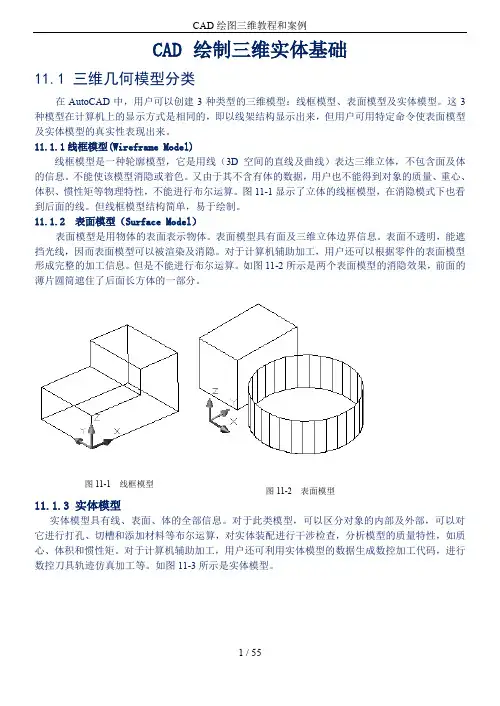
CAD 绘制三维实体基础11.1 三维几何模型分类在AutoCAD 中,用户可以创建3种类型的三维模型:线框模型、表面模型及实体模型。
这3种模型在计算机上的显示方式是相同的,即以线架结构显示出来,但用户可用特定命令使表面模型及实体模型的真实性表现出来。
11.1.1线框模型(Wireframe Model)线框模型是一种轮廓模型,它是用线(3D 空间的直线及曲线)表达三维立体,不包含面及体的信息。
不能使该模型消隐或着色。
又由于其不含有体的数据,用户也不能得到对象的质量、重心、体积、惯性矩等物理特性,不能进行布尔运算。
图11-1显示了立体的线框模型,在消隐模式下也看到后面的线。
但线框模型结构简单,易于绘制。
11.1.2 表面模型(Surface Model )表面模型是用物体的表面表示物体。
表面模型具有面及三维立体边界信息。
表面不透明,能遮挡光线,因而表面模型可以被渲染及消隐。
对于计算机辅助加工,用户还可以根据零件的表面模型形成完整的加工信息。
但是不能进行布尔运算。
如图11-2所示是两个表面模型的消隐效果,前面的薄片圆筒遮住了后面长方体的一部分。
11.1.3 实体模型实体模型具有线、表面、体的全部信息。
对于此类模型,可以区分对象的内部及外部,可以对它进行打孔、切槽和添加材料等布尔运算,对实体装配进行干涉检查,分析模型的质量特性,如质心、体积和惯性矩。
对于计算机辅助加工,用户还可利用实体模型的数据生成数控加工代码,进行数控刀具轨迹仿真加工等。
如图11-3所示是实体模型。
图11-1 线框模型 图11-2 表面模型11.2 三维坐标系实例——三维坐标系、长方体、倒角、删除面AutoCAD的坐标系统是三维笛卡儿直角坐标系,分为世界坐标系(WCS)和用户坐标系(UCS)。
图11-4表示的是两种坐标系下的图标。
图中“X”或“Y”的剪头方向表示当前坐标轴X轴或Y轴的正方向,Z轴正方向用右手定则判定。
缺省状态时,AutoCAD的坐标系是世界坐标系。

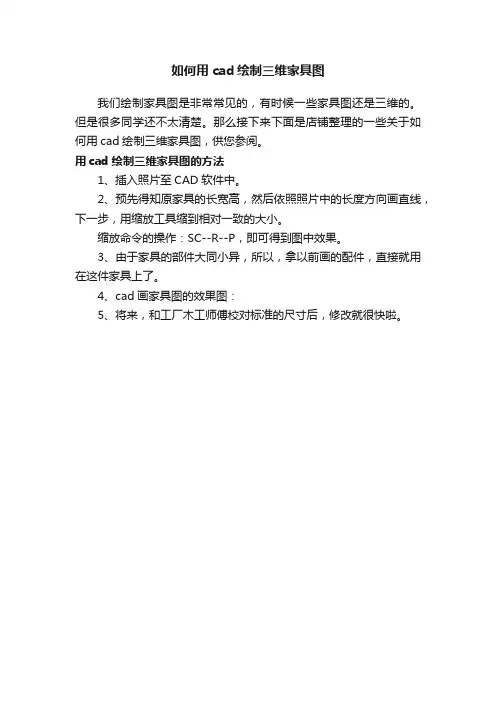
如何用cad绘制三维家具图
我们绘制家具图是非常常见的,有时候一些家具图还是三维的。
但是很多同学还不太清楚。
那么接下来下面是店铺整理的一些关于如何用cad绘制三维家具图,供您参阅。
用cad绘制三维家具图的方法
1、插入照片至CAD软件中。
2、预先得知原家具的长宽高,然后依照照片中的长度方向画直线,下一步,用缩放工具缩到相对一致的大小。
缩放命令的操作:SC--R--P,即可得到图中效果。
3、由于家具的部件大同小异,所以,拿以前画的配件,直接就用在这件家具上了。
4、cad画家具图的效果图:
5、将来,和工厂木工师傅校对标准的尺寸后,修改就很快啦。
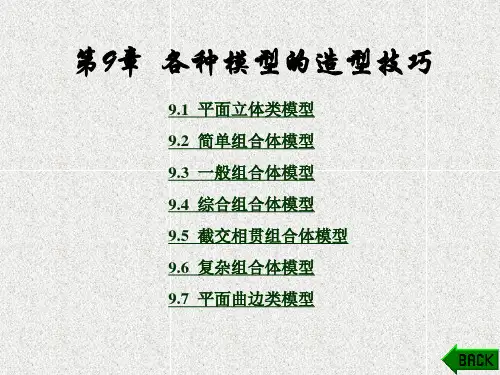
CAD软件的三维建模技巧与实例解析CAD(计算机辅助设计)软件在现代设计领域扮演着重要的角色,它能够帮助设计师们以更高效的方式进行建模和设计。
在CAD软件中,三维建模技巧是其中一项重要的技能,下面将为大家介绍一些常用的三维建模技巧,并通过实例解析来展示其应用。
1.坐标系的设置在进行三维建模之前,首先需要设置合适的坐标系,以确定模型的位置和方向。
通常情况下,坐标系分为三个轴:X轴、Y轴和Z轴。
在CAD软件中,可以通过选择一个参考点来确定坐标系的原点,然后根据需要调整坐标系的方向和尺寸。
2.直线和曲线的绘制在CAD软件中,可以使用直线工具和曲线工具来绘制基本的形状。
直线工具可以快速绘制直线,而曲线工具则可以绘制各种曲线形状,例如弧线、圆和椭圆等。
在绘制过程中,可以指定起点和终点或者其他关键点来控制形状。
3.图形的复制和对称在CAD软件中,可以使用复制工具和对称工具来快速复制和对称图形。
复制工具可以按照指定的方式复制一个或多个图形,例如直接复制、阵列复制或镜像复制等。
对称工具则可以将图形绕指定的轴进行对称复制。
4.体素建模体素建模是一种基于立方体单元的建模方法,在CAD软件中经常用于建立复杂的几何体。
通过将多个立方体进行组合、合并和剖分等操作,可以创建具有复杂形式的模型。
体素建模通常适用于有机物体的建模,例如动物、植物和人体等。
5.曲面建模曲面建模是一种通过描绘曲线和曲面来创建模型的方法。
在CAD软件中,可以使用曲线工具和曲面工具来创建不同曲线和曲面形状,例如贝塞尔曲线、样条曲线和曲面等。
曲面建模适用于需要精确控制形状和光滑度的模型。
以设计一个水杯为例,展示CAD软件的三维建模技巧和实例解析。
首先,我们可以在CAD软件中设置合适的坐标系,以确定模型的位置和方向。
然后,使用线段工具绘制杯子的轮廓曲线,可以根据实际需求进行调整和修改。
接下来,可以使用旋转工具将曲线围绕轴线进行旋转,得到杯子的侧面曲面。
可以选择不同的旋转角度和旋转轴,以实现不同形状的杯子。
cad 里3d 制图的入门教程篇一:CAD 三维绘图教程与案例,很有用 CAD 绘制三维实体根底AutoCAD 除具有强大的二维绘图功能外,还具备根本的三维造型力气。
假设物体并无简洁的外表曲面及多变的空间构造关系,则使用AutoCAD 可以很便利地建立物体的三维模型。
本章我们将介绍AutoCAD 三维绘图的根本学问。
1、三维模型的分类及三维坐标系;2、三维图形的观看方法;3、创立根本三维实体;4、由二维对象生成三维实体; 5、编辑实体、实体的面和边;11.1 三维几何模型分类在AutoCAD 中,用户可以创立3 种类型的三维模型:线框模型、外表模型及实体模型。
这3 种模型在计算机上的显示方式是一样的,即以线架构造显示出来,但用户可用特定命令使外表模型及实体模型的真实性表现出来。
11.1.1 线框模型 (Wireframe Model) 线框模型是一种轮廓模型,它是用线〔3D 空间的直线及曲线〕表达三维立体,不包含面及体的信息。
不能使该模型消隐或着色。
又由于其不含有体的数据,用户也不能得到对象的质量、重心、体积、惯性矩等物理特性,不能进展布尔运算。
图11-1 显示了立体的线框模型,在消隐模式下也看到后面的线。
但线框模型构造简洁,易于绘制。
11.1.2 外表模型〔Surface Model〕外表模型是用物体的外表表示物体。
外表模型具有面及三维立体边界信息。
外表不透亮,能遮挡光线,因而外表模型可以被渲染及消隐。
对于计算机关心加工,用户还可以依据零件的外表模型形成完整的加工信息。
但是不能进展布尔运算。
如图 11-2 所示是两个外表模型的消隐效果,前面的薄片圆筒遮住了后面长方体的一局部。
图 11-1 线框模型 1 图 11-2 外表模型11.1.3 实体模型实体模型具有线、外表、体的全部信息。
对于此类模型,可以区分对象的内部及外部,可以对它进展打孔、切槽和添加材料等布尔运算,对实体装配进展干预检查,分析模型的质量特性,如质心、体积和惯性矩。
CAD三维绘图教程与案例-很实用简介计算机辅助设计(Computer-Aided Design,CAD)是对使用计算机进行设计和绘图的过程的定义。
随着计算机技术的不断发展,CAD在工程设计、装配和检验等领域中扮演着重要角色。
本文主要介绍CAD三维绘图的基础知识和一些实用案例。
CAD三维绘图基础知识1.坐标系和视图在三维绘图中,我们需要确定一个三维坐标系,作为图形的基准点。
和二维绘图一样,我们需要选择合适的视图来描述物体的三维形状。
在三维绘图中,我们常用的视图有俯视图、主视图、剖视图等。
2.三维实体和表面在三维绘图中,我们要绘制的不再是平面图形,而是具有厚度和体积的三维图形。
CAD中常用的三维实体有盒子、圆柱体、球体、圆锥体等。
而表面,则是一种没有实际厚度的三维图形,常用于绘制建筑的墙、屋顶等。
3.部件和装配在实际设计中,我们通常需要设计不止一个零件,而是一个完整的装配。
通过CAD软件绘制装配时,需要先确定每个零件的尺寸和构造,然后插入装配环境中,调整每个部件的相对位置和角度,确定装配的成品图。
CAD三维绘图实用案例1.建筑设计在建筑设计中,三维绘图是不可或缺的工具。
利用CAD软件,建筑师可以快速地绘制建筑的所有细节,并将所有的电气及机械设备加入设计中,从而创建一个全面而准确的三维模型。
这不仅提高了设计效率,同时也给客户提供了更直观的视觉体验。
2.机械设计在机械设计中,三维绘图同样是必要的工具。
利用CAD软件,机械工程师可以绘制每个零件的三维模型,并将这些零件拼接成一个完整的装配图。
这不仅可以帮助工程师检测每个零件的尺寸和结构,同时也提高了工程师之间的协作效率。
3.产品设计在产品设计中,三维绘图的重要性不言而喻。
设计师可以利用CAD软件,绘制每一个产品的零件,然后插入装配环境中,检查零件的拼接及结构是否合理。
同时,设计师还可以利用三维模型,对产品的外观和细节进行调整,以提升产品的可视性和用户体验。
CAD 绘制三维实体基础AutoCAD除具有强大的二维绘图功能外,还具备基本的三维造型能力。
若物体并无复杂的外表曲面及多变的空间结构关系,则使用AutoCAD可以很方便地建立物体的三维模型。
本章我们将介绍AutoCAD三维绘图的基本知识。
11.1 三维几何模型分类在AutoCAD中,用户可以创建3种类型的三维模型:线框模型、表面模型及实体模型。
这3种模型在计算机上的显示方式是相同的,即以线架结构显示出来,但用户可用特定命令使表面模型及实体模型的真实性表现出来。
11.1.1线框模型(Wireframe Model)线框模型是一种轮廓模型,它是用线(3D空间的直线及曲线)表达三维立体,不包含面及体的信息。
不能使该模型消隐或着色。
又由于其不含有体的数据,用户也不能得到对象的质量、重心、体积、惯性矩等物理特性,不能进行布尔运算。
图11-1显示了立体的线框模型,在消隐模式下也看到后面的线。
但线框模型结构简单,易于绘制。
11.1.2 表面模型(Surface Model)表面模型是用物体的表面表示物体。
表面模型具有面及三维立体边界信息。
表面不透明,能遮挡光线,因而表面模型可以被渲染及消隐。
对于计算机辅助加工,用户还可以根据零件的表面模型形成完整的加工信息。
但是不能进行布尔运算。
如图11-2所示是两个表面模型的消隐效果,前面的薄片圆筒遮住了后面长方体的一部分。
图11-1 线框模型图11-2 表面模型1、三维模型的分类及三维坐标系;2、三维图形的观察方法;3、创建基本三维实体;4、由二维对象生成三维实体;5、编辑实体、实体的面和边;11.1.3 实体模型实体模型具有线、表面、体的全部信息。
对于此类模型,可以区分对象的内部及外部,可以对它进行打孔、切槽和添加材料等布尔运算,对实体装配进行干涉检查,分析模型的质量特性,如质心、体积和惯性矩。
对于计算机辅助加工,用户还可利用实体模型的数据生成数控加工代码,进行数控刀具轨迹仿真加工等。
如图11-3所示是实体模型。
11.2 三维坐标系实例——三维坐标系、长方体、倒角、删除面AutoCAD的坐标系统是三维笛卡儿直角坐标系,分为世界坐标系(WCS)和用户坐标系(UCS)。
图11-4表示的是两种坐标系下的图标。
图中“X”或“Y”的剪头方向表示当前坐标轴X轴或Y轴的正方向,Z轴正方向用右手定则判定。
缺省状态时,AutoCAD的坐标系是世界坐标系。
世界坐标系是唯一的,固定不变的,对于二维绘图,在大多数情况下,世界坐标系就能满足作图需要,但若是创建三维模型,就不太方便了,因为用户常常要在不同平面或是沿某个方向绘制结构。
如绘制图11-5所示的图形,在世界坐标系下是不能完成的。
此时需要以绘图的平面为XY坐标平面,创建新的坐标系,然后再调用绘图命令绘制图形。
图11-3 实体模型图11-4 表示坐标系的图标世界坐标用户坐标系图11-5 在用户坐标系下绘图任务:绘制如图11-5所示的实体。
目的:通过绘制此图形,学习长方体命令、实体倒角、删除面命令和用户坐标系的建立方法。
知识的储备:基本绘图命令和对象捕捉、对象追踪的应用。
绘图步骤分解:1.绘制长方体AutoCAD提示:指定长方体的角点或 [中心点(CE)] <0,0,0>:在屏幕上任意点单击指定角点或 [立方体(C)/长度(L)]:L //选择给定长宽高模式。
指定长度: 30指定宽度: 20指定高度: 20绘制出长30,宽20,高20的长方体,如图11-6所示。
2.倒角用于二维图形的倒角、圆角编辑命令在三维图中仍然可用。
单击“编辑”工具栏上的倒角按钮,调用倒角命令:命令: _chamfer(“修剪”模式) 当前倒角距离 1 = 0.0000,距离 2 = 0.0000选择第一条直线或 [多段线(P)/距离(D)/角度(A)/修剪(T)/方式(M)/多个(U)]:在AB直线上单击基面选择...输入曲面选择选项 [下一个(N)/当前(OK)] <当前>: //选择默认值。
指定基面的倒角距离: 12指定其他曲面的倒角距离 <12.0000>: //选择默认值12。
选择边或 [环(L)]:在AB直线上单击结果如图11-7所示。
图11-6 绘制长方体图11-7 长方体倒角3.移动坐标系,绘制上表面圆因为AutoCAD只可以在XY平面上画图,要绘制上表面上的图形,则需要建立用户坐标系。
由于世界坐标系的XY面与CDEF面平行,且X轴、Y轴又分别与四边形CDEF的边平行,因此只要把世界坐标系移到CDEF面上即可。
移动坐标系,只改变坐标原点的位置,不改变X、Y 轴的方向。
如图11-8所示。
(1)移动坐标系在命令窗口输入命令动词“UCS”,AutoCAD提示:命令: ucs当前 UCS 名称: *世界*输入选项[新建(N)/移动(M)/正交(G)/上一个(P)/恢复(R)/保存(S)/删除(D)/应用(A)/?/世界(W)] <世界>:M //选择移动选项。
指定新原点或 [Z 向深度(Z)] <0,0,0>: <对象捕捉开>选择F点单击工具栏:(2)绘制表面圆打开“对象追踪”、“对象捕捉”,调用圆命令,捕捉上表面的中心点,以 5 为半径绘制上表面的圆。
结果如图11-9所示。
4.三点法建立坐标系,绘制斜面上圆(1)三点法建立用户坐标系命令窗口输入命令动词“UCS”命令: ucs当前 UCS 名称: *没有名称*输入选项[新建(N)/移动(M)/正交(G)/上一个(P)/恢复(R)/保存(S)/删除(D)/应用(A)/?/世界(W)] <世界>:N //新建坐标系。
指定新UCS的原点或[Z轴(ZA)/三点(3)/对象(OB)/面(F)/视图(V)/X/Y/Z] <0,0,0>: 3//选择三点方式。
指定新原点 <0,0,0>:在H点上单击在正 X 轴范围上指定点 <50.9844,-27.3562,12.7279>:在G点单击在 UCS XY 平面的正 Y 轴范围上指定点 <49.9844,-26.3562,12.7279>:在C点单击也可用下面两种方法直接调用“三点法”建立用户坐标系工具栏:(2)绘制圆方法同第3步,结果如图11-9所示。
5.以所选实体表面建立UCS ,在侧面上画圆(1)选择实体表面建立UCS在命令窗口输入UCS ,调用用户坐标系命令:命令: ucs当前 UCS 名称: *世界*输入选项 [新建(N)/移动(M)/正交(G)/上一个(P)/恢复(R)/保存(S)/删除(D)/应用(A)/?/世界(W)] <世界>:N指定UCS 的原点或[Z 轴(ZA)/三点(3)/对象(OB)/面(F)/视图(V)/X/Y/Z]<0,0,0>:F 选择实体对象的面:在侧面上接近底边处拾取实体表面输入选项 [下一个(N)/X 轴反向(X)/Y 轴反向(Y)] <接受>: //接受图示结果。
结果如图11-10所示。
(2)绘制圆方法同上步,完成图11-5所示图形。
图11-8 改变坐标系 图11-9 绘制上表面圆图11-10 绘制侧面上圆补充知识:1.本例介绍了建立用户坐标系常用的三种方法,在UCS命令中有许多选项:[新建(N)/移动(M)/正交(G)/上一个(P)/恢复(R)/保存(S)/删除(D)/应用(A)/?/世界(W)] ,各选项功能如下:(1)新建(N):创建一个新的坐标系,选择该选项后,AutoCAD继续提示:指定新 UCS 的原点或 [Z 轴(ZA)/三点(3)/对象(OB)/面(F)/视图(V)/X/Y/Z] <0,0,0>:●指定新UCS 的原点:将原坐标系平移到指定原点处,新坐标系的坐标轴与原坐标系的坐标轴方向相同。
●Z 轴(ZA):通过指定新坐标系的原点及Z轴正方向上的一点来建立坐标系。
●三点(3):用三点来建立坐标系,第一点为新坐标系的原点,第二点为X轴正方向上的一点,第三点为Y轴正方向上的一点。
●对象(OB):根据选定三维对象定义新的坐标系。
此选项不能用于下列对象:三维实体、三维多段线、三维网格、视口、多线、面域、样条曲线、椭圆、射线、构造线、引线、多行文字。
对于非三维面的对象,新 UCS 的 XY 平面与绘制该对象时生效的 XY 平面平行,但 X 轴和Y 轴可作不同的旋转。
如选择圆为对象,则圆的圆心成为新UCS 的原点。
X 轴通过选择点。
●面(F):将 UCS 与实体对象的选定面对齐。
在选择面的边界内或面的边上单击,被选中的面将亮显,UCS 的 X 轴将与找到的第一个面上的最近的边对齐。
●视图(V):以垂直于观察方向的平面为XY平面,建立新的坐标系。
UCS原点保持不变。
●X/Y/Z:将当前 UCS绕指定轴旋转一定的角度。
(2)移动(M):通过平移当前 UCS 的原点重新定义 UCS,但保留其 XY 平面的方向不变。
(3)正交(G):指定 AutoCAD 提供的六个正交 UCS 之一。
这些 UCS 设置通常用于查看和编辑三维模型。
如图11-11所示。
图11-11 绘制侧面上圆(4)上一个(P):恢复上一个UCS。
AutoCAD 保存创建的最后 10 个坐标系。
重复“上一个”选项逐步返回上一个坐标系。
(5)恢复(R):恢复已保存的 UCS 使它成为当前 UCS;恢复已保存的 UCS 并不重新建立在保存 UCS 时生效的观察方向。
(6)保存(S):把当前 UCS 按指定名称保存。
(7)删除(D):从已保存的用户坐标系列表中删除指定的 UCS。
(8)应用(A):其他视口保存有不同的UCS 时;将当前UCS 设置应用到指定的视口或所有活动视口。
(9)?:列出用户定义坐标系的名称,并列出每个保存的 UCS 相对于当前 UCS 的原点以及 X、Y 和Z 轴。
(10)世界(W):将当前用户坐标系设置为世界坐标系。
实体编辑工具栏:11.3观察三维图形——绘制球、视图、三维动态观察器、布尔运算在绘制三维图形过程中,常常要从不同方向观察图形,AutoCAD默认视图是XY平面,方向为Z轴的正方向,看不到物体的高度。
AutoCAD提供了多种创建3D视图的方法沿不同的方向观察模型,比较常用的是用标准视点观察模型和三维动态旋转方法。
我们这里只介绍这两种常用方法。
标准视点观察实体工具栏如图11-12所示。
图11-12 视图工具栏任务:绘制如图11-13所示的物体图11-13 股子目的:通过绘制此物体,掌握用标准视点和用三维动态观察器旋转方法观察模型,使用圆角命令、布尔运算等编辑三维实体的方法。
知识的储备:基本绘图命令、使用对象捕捉、建立用户坐标系绘图步骤分解:1.绘制正方体(1)新建两个图层:层名颜色线型线宽实体层白色 Continues 默认辅助层黄色 Continues 默认并将实体层作为当前层。